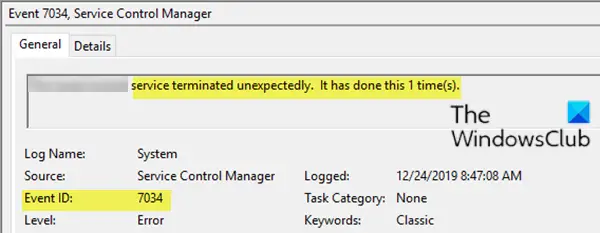- Remove From My Forums
-
Вопрос
-
После обновления Windows Server 2012 R2 до Windows Server 2019 не запускается служба Windows Search.
Пробовал удалять и заново устанавливать компонент Windows Search, проработало несколько дней, и снова начались ошибки. Служба стартует и автоматически останавливается, в логах:
Служба «Windows Search» перешла в состояние Работает.
Код 7036
Служба «Windows Search» перешла в состояние Остановлена.
Код 7036
Служба «Windows Search» завершена из-за ошибки
Не удается найти указанный файл.Код 7023
- System - Provider [ Name] Service Control Manager [ Guid] {555908d1-a6d7-4695-8e1e-26931d2012f4} [ EventSourceName] Service Control Manager - EventID 7023 [ Qualifiers] 49152 Version 0 Level 2 Task 0 Opcode 0 Keywords 0x8080000000000000 - TimeCreated [ SystemTime] 2019-12-16T07:26:50.543445500Z EventRecordID 97369 Correlation - Execution [ ProcessID] 824 [ ThreadID] 74372 Channel System Computer 123 Security - EventData param1 Windows Search param2 %%2 57005300650061007200630068000000Служба «Windows Search» неожиданно прервана. Это произошло (раз): 57.
Код 7034
System - Provider [ Name] Service Control Manager [ Guid] {555908d1-a6d7-4695-8e1e-26931d2012f4} [ EventSourceName] Service Control Manager - EventID 7034 [ Qualifiers] 49152 Version 0 Level 2 Task 0 Opcode 0 Keywords 0x8080000000000000 - TimeCreated [ SystemTime] 2019-12-16T07:26:50.543445500Z EventRecordID 97370 Correlation - Execution [ ProcessID] 824 [ ThreadID] 29864 Channel System Computer 123 Security - EventData param1 Windows Search param2 57 57005300650061007200630068000000
Ответы
-
Привет,
Проделайте sfc /scannow и убедитесь, что у Вас нет поврежденных компонентов.
Также попробуйте:
1. Open Registry Editor (Start > Type regedit and press enter)
2. Navigate to HKEY_LOCAL_MACHINE\SOFTWARE\Microsoft\Windows Search
3. Double click SetupCompletedSuccessfully
4. Change it from a 1 to a 0.
Мнения, высказанные здесь, являются отражением моих личных взглядов, а не позиции корпорации Microsoft. Вся информация предоставляется «как есть» без каких-либо гарантий. Не забывайте помечать сообщения как ответы и полезные,
если они Вам помогли.-
Помечено в качестве ответа
24 декабря 2019 г. 6:51
-
Помечено в качестве ответа
Функция поиска – одна из самых полезных и часто используемых функций в Windows 10/8/7. И если он по какой-то причине ломается и не отображает результаты вообще или отображает результаты неправильно, это может быть довольно неприятно. Эта статья расскажет вам, как вы можете восстановить Windows Search и функцию Search Indexer.
Этот ATS от Microsoft автоматически устраняет проблемы поиска Windows и, в частности, устраняет следующие проблемы поиска:
-
Содержание
- Поиск Windows не запускается
- Поиск Windows не работает должным образом, даже если он запускается
- Поиск в Windows запускается, но не показывает результатов
- Поиск Windows падает
- Другие общие проблемы с Windows Search.
- Устранение неполадок поиска Windows
Поиск Windows не запускается
-
Поиск Windows не работает должным образом, даже если он запускается
-
Поиск в Windows запускается, но не показывает результатов
-
Поиск Windows падает
-
Другие общие проблемы с Windows Search.
Устранение неполадок поиска Windows
Если вы столкнулись с этими проблемами, загрузите Устранение неполадок поиска Windows от Microsoft и просто запустите мастер. Microsoft теперь встроила эти инструменты в операционную систему Windows 10/8.1. Чтобы получить к нему доступ, откройте «Панель управления»> «Все элементы панели управления» и нажмите «Найти и устранить проблемы с поиском Windows», чтобы открыть средство поиска и устранения Windows.
Мастер спросит вас, хотите ли вы обнаруживать и устранять все проблемы автоматически или хотите, чтобы он обнаруживал только проблемы, и позволит вам решить, что вы хотите устранить. Выберите нужный вариант и нажмите «Далее», чтобы завершить его запуск.

Если вы получили сообщение об ошибке: не удалось выполнить поиск, ожидание получения статуса индексации или индексатор поиска Microsoft Windows перестал работать и был закрыт, или Windows не удалось запустить поиск Windows на локальном компьютере, возможно, вы захотите увидеть этот пост на Windows Search не работает.
Эти ссылки также могут вас заинтересовать.
- Устранение неполадок и исправление Windows Search или Search Indexer не работает
- Поле поиска не отображает результаты поиска правильно в Windows 7
- Служба поиска Windows на локальном компьютере запускается, а затем останавливается
- Окно поиска меню «Пуск» не работает в Windows 7
- Мы получаем сообщение об ошибке поиска в Windows 10
- Поиск Cortana или Windows 10 не находит настольных приложений.
|
Serg_ch
Ветеран форума Карма +795/-0
Пол: Оренбург Европа-Азия (Оренбург) |
Ставлю на проблемы с железом |
||
Был 2126-030, МПСЗ-Ж (ДПКВ), ГТЦ и вакуумник 2108, сцепление Valeo, перемычка гена (КЗАТЭ, 73 А) — аккумулятор, 3-уровневый РР, бортовой «компьютер» Орион БК-06, ДХО с автовключением, примитивная музыка. Перевернутый, битый, крашеный |
|
Fabula_4x4
Администратор Карма +2493/-12
Пол: Москва-Саранск Полнолапый. Дизельный Рыжий Коняшка Tempora mutantur et nos mutamur in illis |
Во, такую еще нашел… Вкладку «Общие» жамкни У меня А синий экран какую ошибку дает? |
||
Были — 2101, 2102, 21043, 2126-030, 21261-060, Рено Дастер бензин, Рено Дастер дизель |
|
hedgehog 981 ТС
Карма +1300/-4
Пол: Питер |
А синий экран какую ошибку дает? Вроде позавчерашняя ошибка «Clock Watchdog Timeout». Вчерашнюю не успел записать, но первое слово было System (если память не изменяет) Есть возможность загрузиться с какого-нибудь LiveCD (а лучше диска с Линуксом) и попробовать поработать в нем? Нет. Разгона системы нет? Нет. Блок питания приличный стоИт? Да. Вспухших конденсаторов на матери и видеокарте нет? Видяха новая, мамку гляну. |
||
|
|
Fabula_4x4
Администратор Карма +2493/-12
Пол: Москва-Саранск Полнолапый. Дизельный Рыжий Коняшка Tempora mutantur et nos mutamur in illis |
Нету такой. Как это нет? |
||
Были — 2101, 2102, 21043, 2126-030, 21261-060, Рено Дастер бензин, Рено Дастер дизель |
|
Fabula_4x4
Администратор Карма +2493/-12
Пол: Москва-Саранск Полнолапый. Дизельный Рыжий Коняшка Tempora mutantur et nos mutamur in illis |
Служба «Windows Search» Хм… |
||
Были — 2101, 2102, 21043, 2126-030, 21261-060, Рено Дастер бензин, Рено Дастер дизель |
|
Fabula_4x4
Администратор Карма +2493/-12
Пол: Москва-Саранск Полнолапый. Дизельный Рыжий Коняшка Tempora mutantur et nos mutamur in illis |
Она так и висит остановленная. А тип запуска — ручной или автоматом? |
||
Были — 2101, 2102, 21043, 2126-030, 21261-060, Рено Дастер бензин, Рено Дастер дизель |
|
Fabula_4x4
Администратор Карма +2493/-12
Пол: Москва-Саранск Полнолапый. Дизельный Рыжий Коняшка Tempora mutantur et nos mutamur in illis |
Автоматический до двух сбоев. Сделай ручной запуск. |
||
Были — 2101, 2102, 21043, 2126-030, 21261-060, Рено Дастер бензин, Рено Дастер дизель |
В этой статье мы расскажем об основных причинах проблем с поиском в Windows 10 и о том, как восстановить работу этой системной службы. Согласитесь, нет ничего хорошего в том, что одна из важных функций операционной системы не работает.
Как понять, что поиск Windows 10 не работает?
У вас проблемы с функцией поиска, если:
- При нажатии на кнопку поиска на панели задач ничего не происходит. Всплывающее окно поиска не появляется.
- При нажатии на поле поиска в Проводнике система не даёт возможность ввести запрос.
- Функция поиска в Windows 10 перестала находить файлы и папки.
Как починить поиск в Windows 10?
Проверяем обновления Windows 10
- Перейдите в новые “Параметры Windows” (нажмите на клавиатуре кнопку с логотипом Windows + I ).
- Нажмите на раздел “Обновление и безопасность”.
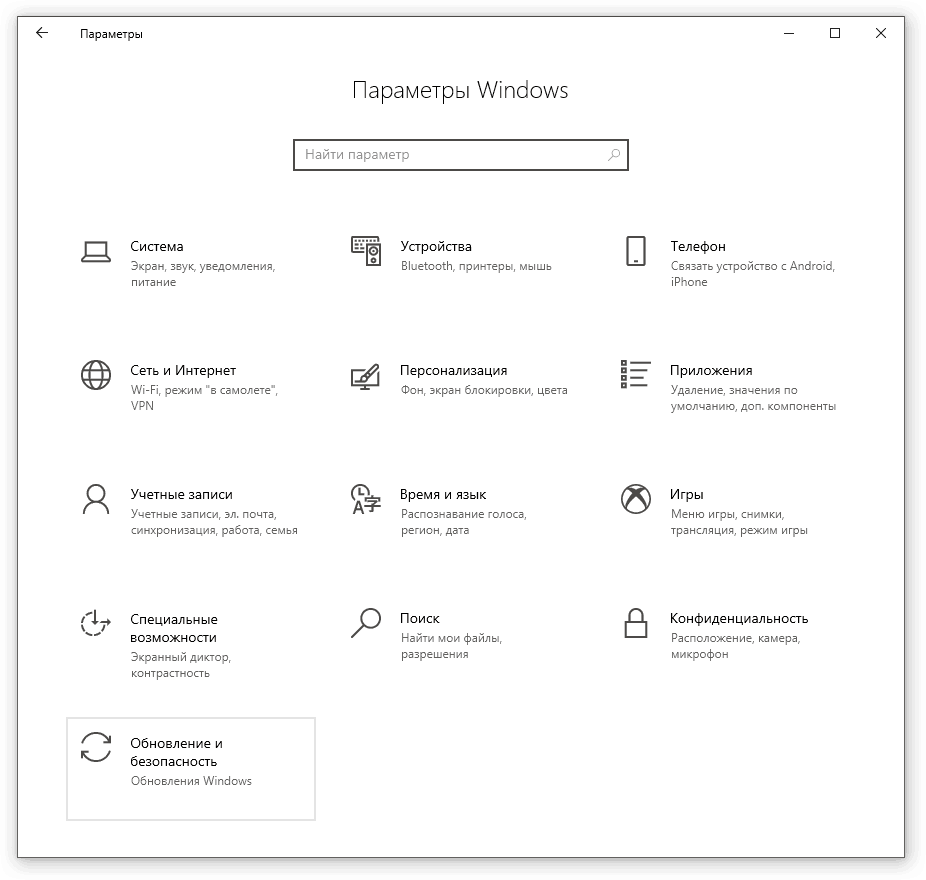
- В разделе “Центр обновления Windows” нажмите на кнопку “Проверить наличие обновлений”. Если будут найдены обновления, установите их. При необходимости перезагрузите компьютер и повторите поиск новых обновлений. Убедитесь, что у вас установлены все последние обновления, чтобы исключить проблему с поиском по причине их отсутствия.
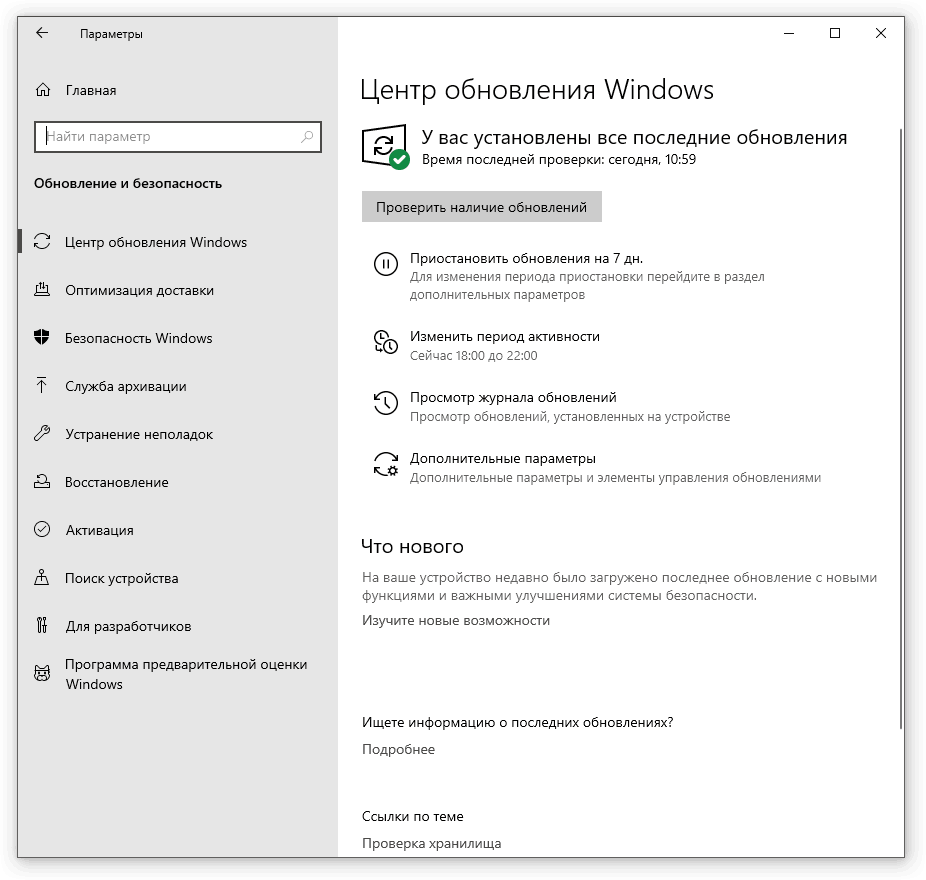
Если после установки новых обновлений Windows функция поиска так и не заработала, приступайте к следующему способу.
Запускаем службу Windows Search
- Запустите приложение “Выполнить” (нажмите на клавиатуре кнопку с логотипом Windows + R ).
- В открывшемся окне введите текст services.msc и нажмите кнопку ОК или клавишу Enter.
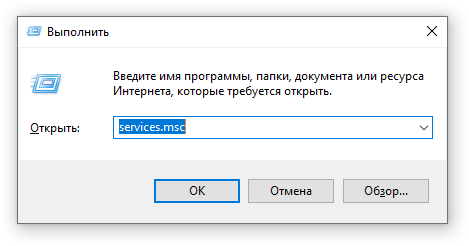
- В открывшемся окне найдите службу “Windows Search”. При необходимости нажмите на столбец “Имя”, чтобы отсортировать службы по названию.
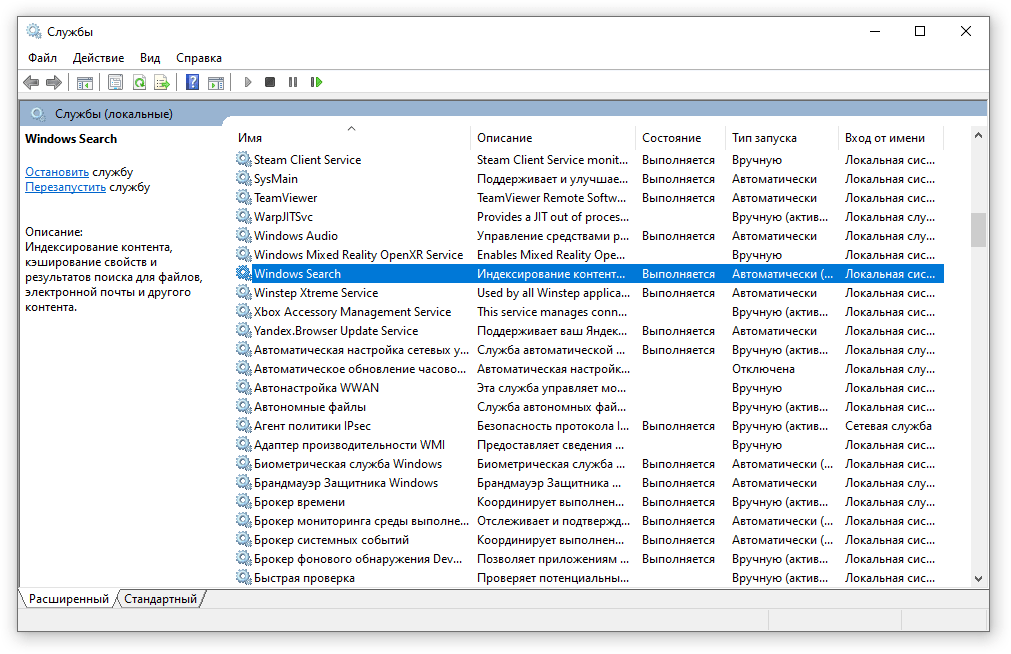
- Дважды щелкните правой кнопкой мыши по названию службы “Windows Search”. Откроется окно со свойствами службы. У рабочей службы должны быть следующие настройки: состояние “Выполняется”, тип запуска “Автоматически (отложенный запуск)”.
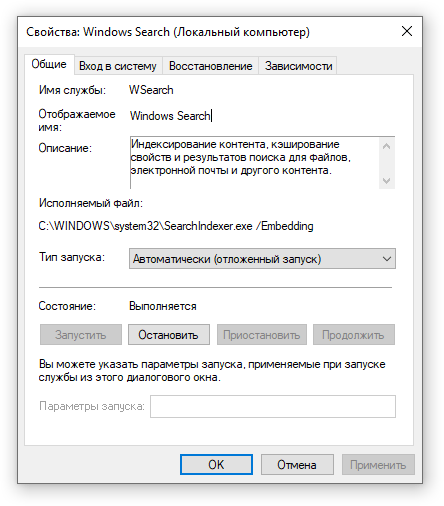
- Если служба не запущена, нажмите кнопку “Запустить”. Если в настройках “Тип запуска” указано “Отключена” или “Вручную”, переведите тип запуска в положение “Автоматически (отложенный запуск)”.
Если после перезапуска поиск по-прежнему не работает, приступайте к следующему этапу.
Восстанавливаем повреждённые системные файлы
Как восстановить поврежденные системные файлы Windows 10?
Наша универсальная статья по восстановлению поврежденных и удаленных системных файлов операционной системы.
Если восстановление системных файлов не помогло, приступайте к следующему способу решения проблемы с неработающим поиском.
Восстанавливаем Windows 10 путём её обновления до актуальной версии
Для восстановления операционной системы нам потребуется скачать программу установки Windows 10 – Media Creation Tool. С помощью этого средства можно обновить свой компьютер до последней версии Windows 10. Даже если у вас стоит последняя версия операционной системы, но никакие средства восстановления поврежденных файлов не помогают, Media Creation Tool поможет. При использовании этого средства все приложения и файлы остаются.
- Скачайте последнюю версию Media Creation Tool 2004.
- Запустите скачанный файл, примите условия лицензии, нажав кнопку “Принять”.
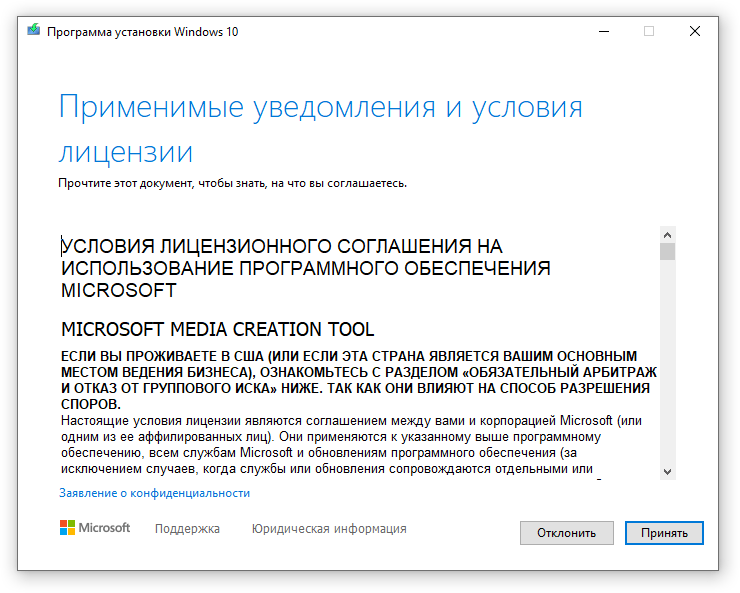
- На запрос программы установки Windows 10 “Что вы хотите сделать?” выберите “Обновить этот компьютер сейчас” и нажмите кнопку “Далее”.
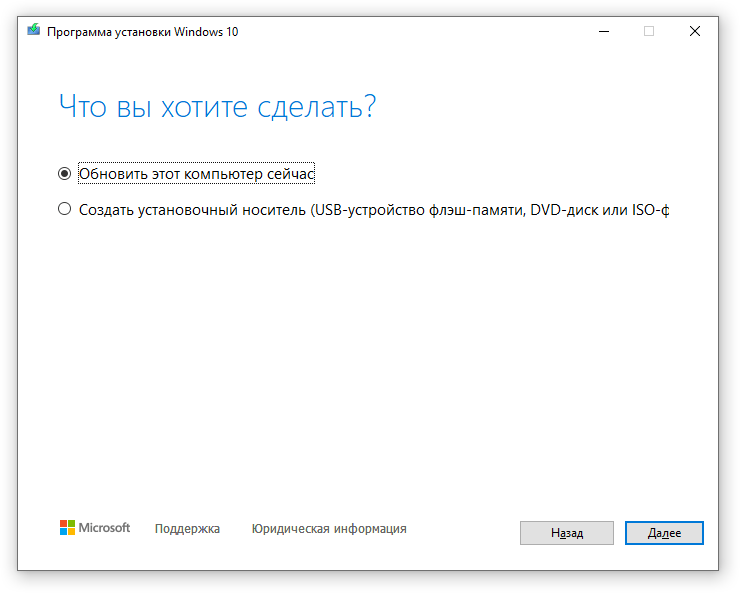
- Начнётся загрузка актуальной версии Windows 10 той редакции, которая используется на вашем компьютере (Домашняя, Pro).
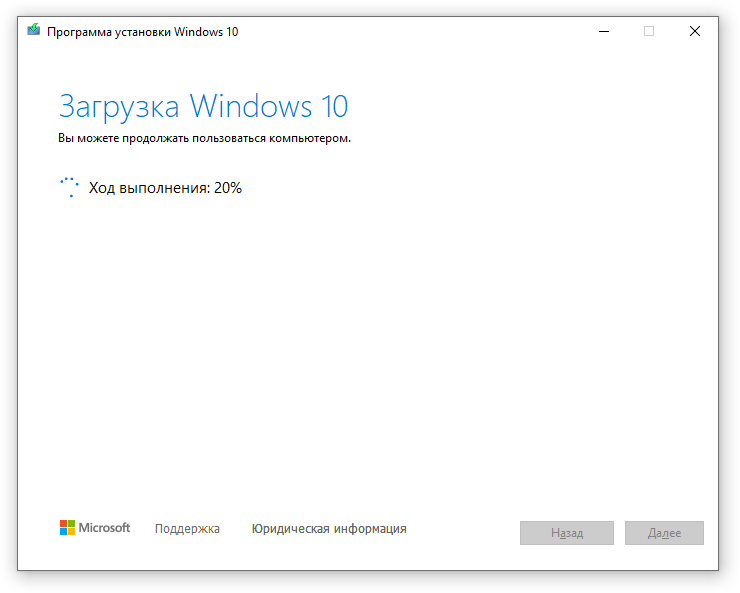
- После загрузки Windows 10 программа создаст носитель Windows 10 на системном диске, откуда будет в последующем распаковывать файлы операционной системы.
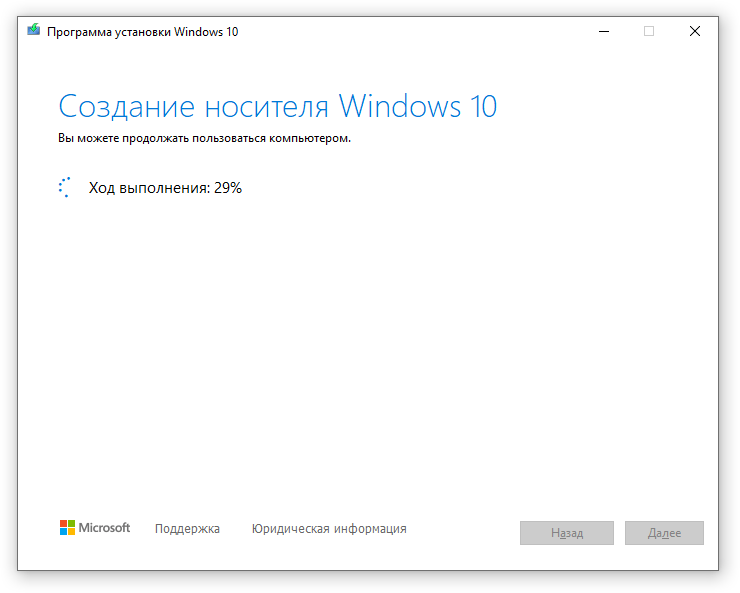
- Программа может самостоятельно перезапуститься и начать проверку наличия обновлений.
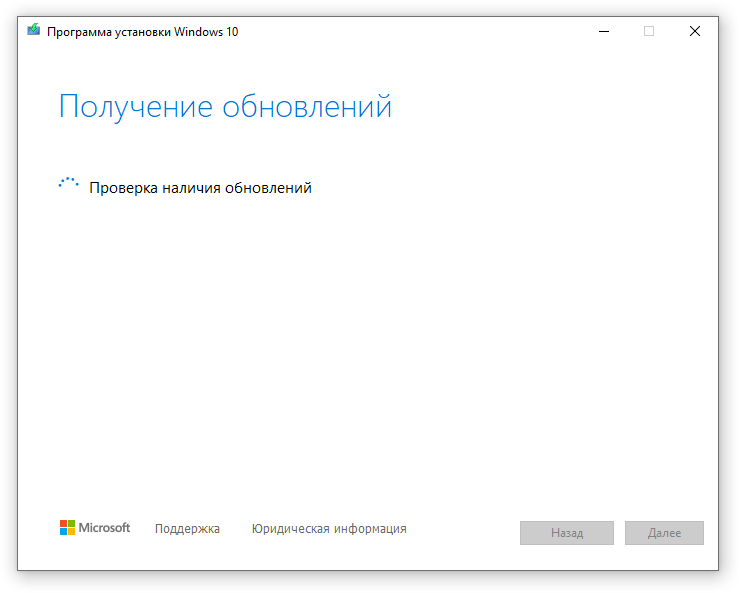
- Далее появится информация о том, что Windows 10 готова к установке. Обратите внимание на то, что будут сохранены личные файлы и приложения.
- Нажмите кнопку “Установить” при условии, что вы закрыли приложения и сохранили открытые файлы.
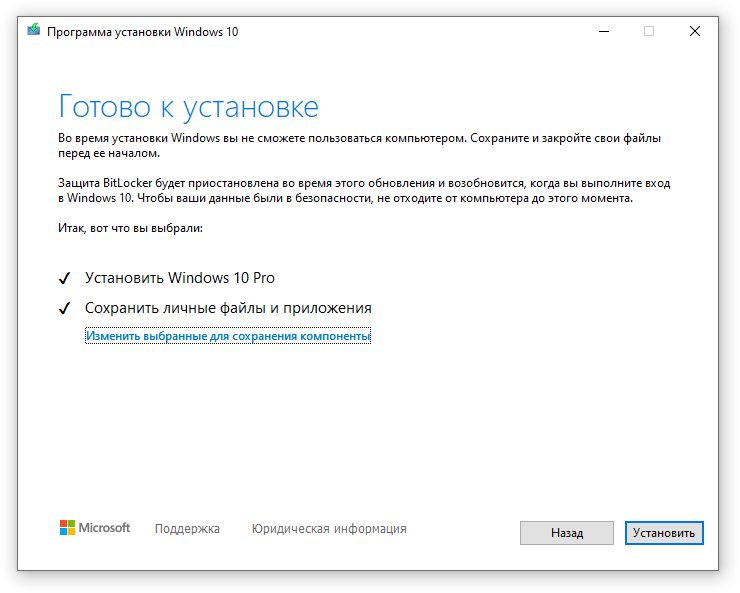
- Далее начнётся установка Windows 10. Процесс может быть относительно долгим. Запаситесь терпением.
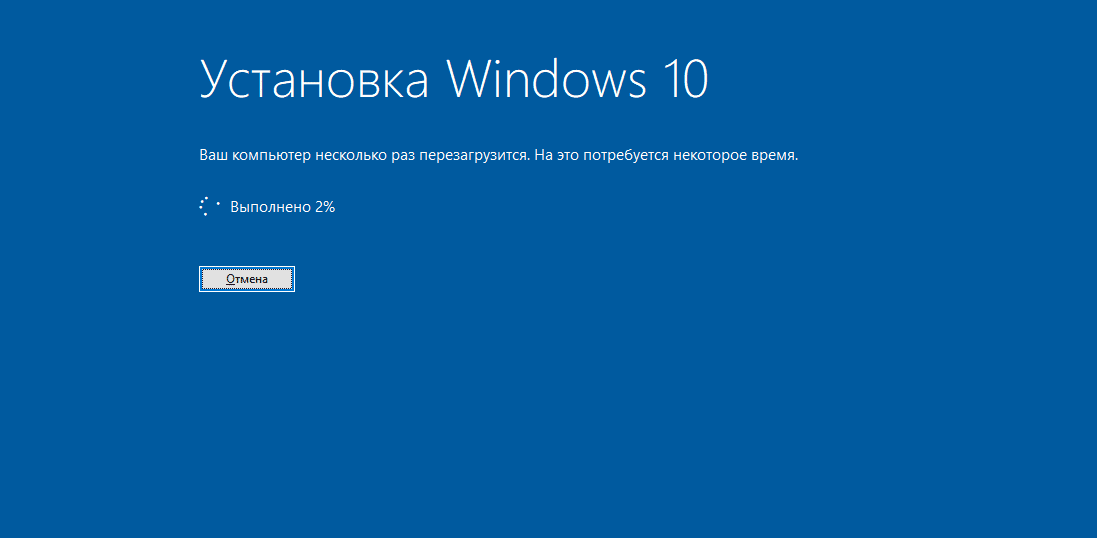
После обновления Windows проблема с неработающим поиском будет решена.
А как вы решили проблему с неработающим поиском в Windows?
Напишите о своем опыте в комментариях 😉
Содержание
- Служба windows search неожиданно прервана 7034
- Нетбук уже в интернете находился и пропадает интернет по WiFi. Может быть из-за неожиданного завершения этой службы?
- Служба windows search неожиданно прервана 7034
- Служба поиска Windows не начинается со службы поиска Windows на локальном компьютере, а затем останавливает ошибку
- Симптомы
- Причина
- Решение
- Служба windows search неожиданно прервана 7034
Сообщения: 909
Благодарности: 36

Добрый день, подскажите.
Ошибка запуска «Диспетчер очереди печати»
В лог пишет вот такие ошибки
——-
Linux, это плацдарм для изучения своих возможностей.
Сообщения: 51907
Благодарности: 14931
| Конфигурация компьютера | |
| Материнская плата: ASUS P8Z77-V LE PLUS | |
| HDD: Samsung SSD 850 PRO 256 Гб, WD Green WD20EZRX 2 Тб | |
| Звук: Realtek ALC889 HD Audio | |
| CD/DVD: ASUS DRW-24B5ST | |
| ОС: Windows 8.1 Pro x64 | |
| Прочее: корпус: Fractal Design Define R4 |
Если же вы забыли свой пароль на форуме, то воспользуйтесь данной ссылкой для восстановления пароля.
Сообщения: 909
Благодарности: 36
sfcfiles.dll, sfc.exe, sfc.dll, sfc_os.dll
——-
Linux, это плацдарм для изучения своих возможностей.
Сообщения: 51907
Благодарности: 14931
Нетбук уже в интернете находился и пропадает интернет по WiFi. Может быть из-за неожиданного завершения этой службы?
Нетбук aspireone 532h — выход в интернет по wifi
К роутеру подключается по wifi но без выхода в интернет. Помогите решить проблему?

Иногда бывает что инет просто пропадает и это фиксится только отключением ПК от интернета и.
Пропадает интернет через WiFi роутер
Суть проблемы: при подключении/отключении устройств к WiFi сети интернет пропадает и помогает.
YouTube может стать платным уже на этой неделе
Компания Google планирует ввести платный доступ к некоторым видеоканалам на YouTube. Таким образом.
Например, сегодня. Посмотрел в Журнале событий, встретил там ошибки.
Код события 7034
Служба «Средство построения конечных точек windows audio» неожиданно прервана. Это произошло (раз): 3
Код события 7031
Служба доступ к HID-устройствам была неожиданно завершена. Это произошло 1 раз (а).
Следующие корректирующие действие будет предпринято через 120000 мсек: Перезапуск службы
Код события 7034
Служба «Сетевые соединения» неожиданно прервана. Это произошло (раз) 3.
Код события 7034
Служба «Служба помощника по совместимости программ» неожиданно прервана. Это произошло (раз) 3.
Код события 7034
Служба «Superfetch» неожиданно прервана. Это произошло (раз) 3.
Код события 7031
Служба Клиент отслеживания изменившихся связей была неожиданно завершена. Это произошло 2 раз (а)
Следующие корректирующие действие будет предпринято через 300000 мсек: Перезапуск службы.
Код события 7031
Служба Диспетчер сеансов диспетчера окон рабочего стола неожиданно завершена. Это произошло 1 раз (а).
Следующие корректирующие действие будет предпринято через 120000 мсек: Перезапуск службы.
Код события 7031
Служба Служба автонастройки WLAN была неожиданно завершена. Это произошло 1 раз (а).
Следующие корректирующие действие будет предпринято через 120000 мсек: Перезапуск службы.
Всё это в 19:33:25
Источник Service Control Manager
В чём причина, из-за чего это всё? Как это нормализовать, чтобы не было такого? Чтобы интернет не терялся?
Интернет пропадает из-за прерывания Служба «Сетевые соединения» или тут Служба автонастройки WLAN была неожиданно завершена и это причина, или всё вместе?
Служба windows search неожиданно прервана 7034
Всем доброго времени суток!
Есть служба. Регулярно падает. Связи с внешними факторами не замечено. Ошибок в ней нет(?). Написана на C#. Windows Server 2003 R SP2.
Что может быть?

Eraser © ( 2009-10-08 15:43 ) [1]

Игорь Шевченко © ( 2009-10-08 15:58 ) [2]

cwl © ( 2009-10-08 16:16 ) [3]
> Что может быть?
как минимум это, господин хороший
http://www.eventid.net/display.asp?eventid=7034&eventno=1424&source=Service%20Control%20Manager&phase=1
http://technet.microsoft.com/en-us/library/cc756320(WS.10).aspx

картман © ( 2009-10-08 17:07 ) [4]
> Eraser © (08.10.09 15:43) [1]
> Игорь Шевченко © (08.10.09 15:58) [2]
В моем коде нет! Но в супер-сверх-пупер технологиях .NET я не уверен.
У тебя есть одна серьезная ошибка — ты надеешься на телепатию отвечающих или не уважаешь их.

Anatoly Podgoretsky © ( 2009-10-08 20:18 ) [6]
> картман (08.10.2009 15:39:00) [0]
Чем доказано, что нет, по поведению тебе это только кажется.

cwl © ( 2009-10-08 23:36 ) [7]
> картман © (08.10.09 17:07) [4]
> В моем коде нет! Но в супер-сверх-пупер технологиях .NET я не уверен.
Perhaps the world is right and картман is wrong?

Игорь Шевченко © ( 2009-10-08 23:42 ) [8]
cwl © (08.10.09 23:36) [7]
A BILLION FLIES CAN»T BE WRONG

картман © ( 2009-10-09 11:52 ) [9]
> Игорь Шевченко © (08.10.09 18:17) [5]
у меня долгое вводное слово)))
Итак, поставил службу на перезапуск, в случае сбоя. Падает ровно через 1ч1мин — секунды немного различаются. Все, что службе пришлось делать — по таймеру подключаться к БД и выполнять простенький запрос. SqlConnection и проч. создаются заново при каждом срабатывании таймера(20 сек) — может из-за этого?
Я думал, тема будет про ХХХ =)
> создаются заново при каждом срабатывании таймера(20 сек) — может из-за этого?
привёл бы чтоли код.

картман © ( 2009-10-09 13:10 ) [11]
void CheckTaskAnaliz(Object state)
<
string strConn = @»Data Source=SQLOLEDB.1;Password=6757;User Catalog=hjkhk;Data Source=tyiutyu»;
Служба поиска Windows не начинается со службы поиска Windows на локальном компьютере, а затем останавливает ошибку
В этой статье данная статья позволяет устранить ошибку, которая возникает при попытке запуска службы поиска Windows.
Оригинальная версия продукта: Windows 10 — все выпуски
Исходный номер КБ: 2484025
Симптомы
Служба поиска Windows не начинается, и при попытке запуска службы вручную вы получаете сообщение об ошибке:
========
Службы
========
«Служба поиска Windows на локальном компьютере запущена, а затем остановлена. Некоторые службы автоматически останавливаются, если они не используются другими службами или программами»
===
OK
===
Причина
Вы можете увидеть эту проблему, если отсутствуют подкайки или записи реестра в следующем расположении реестра:
Или если есть поврежденные файлы журнала в следующем расположении:
Вышеуказанный ключ regisrty является уникальным для каждой машины, поэтому не следует заменять вручную.
Решение
Чтобы устранить эту проблему, удалите все файлы с помощью и .BLF .REGTRANS-MS расширением в следующем каталоге:
Файлы в вышеупомянутом расположении папки скрыты и, таким образом, не будут видны, если не установить систему, чтобы не скрывать защищенные файлы операционной системы в параметрах папки > Tools.
После удаления этих файлов перезагружаем машину. После перезагрузки наблюдайте, что служба поиска Windows уже запущена и находится в процессе восстановления индекса.
При восстановлении индекса поиска можно наблюдать высокий ЦП.
Служба windows search неожиданно прервана 7034
Сообщения: 51907
Благодарности: 14931
| Конфигурация компьютера | |
| Материнская плата: ASUS P8Z77-V LE PLUS | |
| HDD: Samsung SSD 850 PRO 256 Гб, WD Green WD20EZRX 2 Тб | |
| Звук: Realtek ALC889 HD Audio | |
| CD/DVD: ASUS DRW-24B5ST | |
| ОС: Windows 8.1 Pro x64 | |
| Прочее: корпус: Fractal Design Define R4 |
ссылки что во 2-м посте не помагают
Что-то важное пропустили (именно то, что могло помочь).
Запустите Fix it 50126 и поставьте галку Reset print spooler to defaults .
Обновите драйвер принтера с сайта HP.
Если же вы забыли свой пароль на форуме, то воспользуйтесь данной ссылкой для восстановления пароля.
Сообщения: 1
Благодарности: 0
» width=»100%» style=»BORDER-RIGHT: #719bd9 1px solid; BORDER-LEFT: #719bd9 1px solid; BORDER-BOTTOM: #719bd9 1px solid» cellpadding=»6″ cellspacing=»0″ border=»0″> » width=»100%» style=»BORDER-RIGHT: #719bd9 1px solid; BORDER-LEFT: #719bd9 1px solid; BORDER-BOTTOM: #719bd9 1px solid» cellpadding=»6″ cellspacing=»0″ border=»0″>
Сообщения: 6
Благодарности: 0
Читайте также: Windows 10 установить windows installer для windows
вот текст ошибки.
Имя журнала: System
Источник: Service Control Manager
Дата: 08.12.2011 15:00:59
Код события: 7031
Категория задачи:Отсутствует
Уровень: Ошибка
Ключевые слова:Классический
Пользователь: Н/Д
Компьютер: admin-ПК
Описание:
Служба Диспетчер печати была неожиданно завершена. Это произошло 4 раз(а). Следующее корректирующее действие будет предпринято через 60000 мсек: Перезапуск службы.
Xml события:
7031
0
2
0
0
0x8080000000000000
2146
System
admin-ПК
Диспетчер печати
4
60000
1
Перезапуск службы
Сообщения: 51907
Благодарности: 14931
| Конфигурация компьютера | |
| Материнская плата: ASUS P8Z77-V LE PLUS | |
| HDD: Samsung SSD 850 PRO 256 Гб, WD Green WD20EZRX 2 Тб | |
| Звук: Realtek ALC889 HD Audio | |
| CD/DVD: ASUS DRW-24B5ST | |
| ОС: Windows 8.1 Pro x64 | |
| Прочее: корпус: Fractal Design Define R4 |
» width=»100%» style=»BORDER-RIGHT: #719bd9 1px solid; BORDER-LEFT: #719bd9 1px solid; BORDER-BOTTOM: #719bd9 1px solid» cellpadding=»6″ cellspacing=»0″ border=»0″>
Сообщения: 51907
Благодарности: 14931
| Конфигурация компьютера | |
| Материнская плата: ASUS P8Z77-V LE PLUS | |
| HDD: Samsung SSD 850 PRO 256 Гб, WD Green WD20EZRX 2 Тб | |
| Звук: Realtek ALC889 HD Audio | |
| CD/DVD: ASUS DRW-24B5ST | |
| ОС: Windows 8.1 Pro x64 | |
| Прочее: корпус: Fractal Design Define R4 |
Это сообщение посчитали полезным следующие участники:

- 7000 Служба не ответила на запрос своевременно
- 7001 Служба является зависимой от службы, которую не удалось запустить из-за ошибки Не удалось запустить дочернюю службу
- 7001 Служба является зависимой от службы, которую не удалось запустить из-за ошибки Присоединенное к системе устройство не работает
- 7011 Превышение времени ожидания (60000 мс) при ожидании ответа транзакции от службы
- 7023 Служба завершена из-за ошибки Устройство не готово
- 7031 Служба была неожиданно завершена. Это произошло (раз): 1
- 7034 Служба неожиданно прервана. Это произошло (раз): 1
- 7043 Служба не завершила работу должным образом после получения управления для выполнения предзавершающих операций
В этой инструкции подробно о том, что может вызывать такие ошибки в Windows 10, как исправить ошибки с указанными кодами от источника Service Control Manager в Windows 10, стоит ли это делать и дополнительная информация, которая может оказаться полезной.
Ошибки с источником Service Control Manager — причины, необходимость исправления
Прежде чем вы решите переживать и пытаться исправить ошибки с кодами события 7000, 7001, 7009, 7011, 7023, 7031, 7034, 7043 и источником Service Control Manager, учитывайте следующий важный момент: такие ошибки вы встретите на любой, даже самой чистой и беспроблемной системе Windows 10. Если в просмотре событий эти ошибки появляются время от времени, а не ежедневно при включении компьютера, работе и завершении работы, причинами могут быть обычные процессы работы Windows 10 связанные с:
- Установкой обновлений (при этом некоторые службы могут завершаться, а другие, зависимые от них, вызывать ошибку).
- Установкой новых версий драйверов (в том числе и самой Windows 10, в этих случаях мы можем получить ошибки, связанных с тем, что устройство не готово или не работает).
- Установкой сторонних программ, взаимодействующих со службами (иногда лишь временно, для успешного выполнения установки).
- Автоматическим обслуживанием системы (редко).
Во всех случаях появление ошибок возможно не при самом процессе, а после повторного включения компьютера или ноутбука, так как многие процессы установки завершаются лишь после перезагрузки.
В случае же если у вас эти ошибки возникают ежедневно, причины могут быть самыми разными, среди них:
- Ручное вмешательство в тип запуска служб, отключение служб, использование различных программ «для оптимизации», «ускорения» и «отключения слежки» Windows Получить представление о том, как отключение одних служб может влиять на работу других можно получить из статьи Не удалось запустить дочернюю службу — как исправить.
- В случае, если ошибок нет после перезагрузки компьютера или ноутбука, но присутствуют после завершения работы и последующего включения (особенно по прошествии некоторого времени), можно попробовать отключить быстрый запуск Windows 10. Желательно также вручную установить все оригинальные драйверы чипсета с сайта производителя ноутбука или материнской платы, в случае если у вас ПК.
- Нестабильная работа каких-либо устройств (плохое подключение, неисправности). Иногда — проблемы при задействовании устройства после перехода в режим энергосбережения. Можно попробовать отключить экономию энергию для устройств в дополнительных параметрах схемы электропитания в панели управления и в свойствах устройства в диспетчере устройств на вкладке «Управление электропитанием» (присутствует не для всех устройств). Особенно часто это касается USB устройств, сетевых и Wi-Fi адаптеров.
- Иногда ошибки могут появляться при завершении работы, если какие-то сторонние программы (например, клиенты для загрузки файлов из Интернета) мешают завершиться какой-либо сетевой службе.
Также при регулярном появлении указанных ошибок стоит проверить, а появляются ли они, если выполнить чистую загрузку Windows 10 — если нет, можно предположить, что правильному запуску служб мешают какие-то сторонние программы или антивирусы. Также может оказаться, что эти программы инициируют запуск служб, которые не могут быть запущены из-за отключенных дочерних служб.
Если проблема появилась недавно, вам могут помочь точки восстановления системы на дату, предшествующую появлению ошибок.
Увеличение времени ожидания запуска служб для ошибок с кодами 7000, 7009 и 7011
Ошибки типа «Превышение времени ожидания» или «Не ответила на запрос своевременно» при запуске служб c кодами события 7000, 7009 и 7011 могут появляться на медленных компьютерах и ноутбуках с HDD. В таких ситуациях мы можем увеличить время ожидания запуска службы:
- Запустите редактор реестра, для этого нажмите клавиши Win+R на клавиатуре, введите regedit и нажмите Enter.
- Перейдите в раздел реестра
HKEY_LOCAL_MACHINESYSTEMCurrentControlSetControl
- В правой панели редактора реестра найдите параметр с именем ServicesPipeTimeout. Если такой параметр отсутствует, нажмите правой кнопкой мыши в пустом месте панели справа, выберите «Создать» — «Параметр DWORD» и задайте имя ServicesPipeTimeout для этого параметра.
- Дважды нажмите по параметру ServicesPipeTimeout, выберите «Десятичный» и задайте значение 60000.
- Нажмите Ок, закройте редактор реестра и перезагрузите компьютер.
Указанные действия установят время ожидания для запуска службы равным 60 секунд. Если этого окажется недостаточно, можно попробовать увеличить значение.
Надеюсь, предложенный материал поможет разобраться с ошибками Service Control Manager в просмотре событий Windows 10 и предпринять действия для исправления ситуации при необходимости.
- Remove From My Forums
-
Вопрос
-
После обновления Windows Server 2012 R2 до Windows Server 2019 не запускается служба Windows Search.
Пробовал удалять и заново устанавливать компонент Windows Search, проработало несколько дней, и снова начались ошибки. Служба стартует и автоматически останавливается, в логах:
Служба «Windows Search» перешла в состояние Работает.
Код 7036
Служба «Windows Search» перешла в состояние Остановлена.
Код 7036
Служба «Windows Search» завершена из-за ошибки
Не удается найти указанный файл.Код 7023
- System - Provider [ Name] Service Control Manager [ Guid] {555908d1-a6d7-4695-8e1e-26931d2012f4} [ EventSourceName] Service Control Manager - EventID 7023 [ Qualifiers] 49152 Version 0 Level 2 Task 0 Opcode 0 Keywords 0x8080000000000000 - TimeCreated [ SystemTime] 2019-12-16T07:26:50.543445500Z EventRecordID 97369 Correlation - Execution [ ProcessID] 824 [ ThreadID] 74372 Channel System Computer 123 Security - EventData param1 Windows Search param2 %%2 57005300650061007200630068000000Служба «Windows Search» неожиданно прервана. Это произошло (раз): 57.
Код 7034
System - Provider [ Name] Service Control Manager [ Guid] {555908d1-a6d7-4695-8e1e-26931d2012f4} [ EventSourceName] Service Control Manager - EventID 7034 [ Qualifiers] 49152 Version 0 Level 2 Task 0 Opcode 0 Keywords 0x8080000000000000 - TimeCreated [ SystemTime] 2019-12-16T07:26:50.543445500Z EventRecordID 97370 Correlation - Execution [ ProcessID] 824 [ ThreadID] 29864 Channel System Computer 123 Security - EventData param1 Windows Search param2 57 57005300650061007200630068000000
Ответы
-
Привет,
Проделайте sfc /scannow и убедитесь, что у Вас нет поврежденных компонентов.
Также попробуйте:
1. Open Registry Editor (Start > Type regedit and press enter)
2. Navigate to HKEY_LOCAL_MACHINESOFTWAREMicrosoftWindows Search
3. Double click SetupCompletedSuccessfully
4. Change it from a 1 to a 0.
Мнения, высказанные здесь, являются отражением моих личных взглядов, а не позиции корпорации Microsoft. Вся информация предоставляется «как есть» без каких-либо гарантий. Не забывайте помечать сообщения как ответы и полезные,
если они Вам помогли.-
Помечено в качестве ответа
24 декабря 2019 г. 6:51
-
Помечено в качестве ответа
На чтение 3 мин. Просмотров 703 Опубликовано 16.04.2021
Ошибка Windows 10 с идентификаторами 7031 и 7034 – это признанная ошибка Windows, которая возникает при завершении работы, как только требуется закрытие функции синхронизации OneDrive . Следует отметить, что это событие не влияет на работу OneDrive.
Средство просмотра событий использует идентификаторы событий для определить и подробно описать особые события, с которыми может столкнуться машина Windows. Например, если пользователь не может быть аутентифицирован, программа может выдать идентификатор события. То же самое и с идентификаторами событий 7031 и 7034.
Содержание
- Причины для событий с идентификаторами 7031 и 7034
- Метод 1. Отключить OneSyncSvc
- Метод 2: изменение служб в редакторе реестра
- Метод 3: отключить WarpJITSvc
- Метод 4: Переустановка видеодрайверов
Причины для событий с идентификаторами 7031 и 7034
Событие с кодом 7031 или 7034 инициируется OneDrive и модулем OneSyncSvc_Session . Обычно это происходит во время выключения компьютера. Ожидается, что в процессе выключения OneDrive завершит работу операционной системой в течение заданного промежутка времени. В случае сбоя он принудительно закрывается, что, в свою очередь, вызывает эти идентификаторы событий.
Метод 1. Отключить OneSyncSvc
Многие пользователи сообщили, что отключение OneSyncSvc решило проблему OneDrive, а не выключение должным образом. Эта служба связана с механизмом синхронизации OneDrive, и ее отключение обычно не влияет на ваши возможности синхронизации. Вы всегда можете запустить процесс обратно, если в вашем случае это не сработает.
- Откройте вкладку Диспетчер задач/Службы.
- Во-первых, щелкните правой кнопкой мыши службу «OneSyncSvc» и нажмите «Остановить» .
- Во-вторых, откройте командную строку как администратор. Введите в командной строке указанную ниже команду и затем нажмите
sc stop «OneSyncSvc» sc config «OneSyncSvc» start = отключено
Метод 2: изменение служб в редакторе реестра
Другое дело мы можем попробовать изменить некоторые записи реестра, связанные с OneDrive. Убедитесь, что вы очень внимательно следуете инструкциям; изменение других ключей реестра может привести к поломке вашего компьютера, вместо того, чтобы его исправить. Вы также можете сделать резервную копию реестра, прежде чем продолжить.
- Щелкните “ Панель поиска” и введите в ней “Regedit”. Щелкните приложение “Редактор реестра” . как показано.
- Перейдите по указанному ниже пути.
Компьютер HKEY_LOCAL_MACHINE SYSTEM CurrentControlSet Services OneSyncSvc
- Наконец, измените значение службы на ‘4’ имени файла ‘Start’ , а затем нажмите “ OK” во всплывающем окне.. Это будет означать отключение службы. Сохранить изменения и выйти. Проверьте, решена ли проблема. Примечание. Если это не сработает, вернитесь к указанному пути к файлу и выполните действия со всеми клавишами, начиная с OneSyncSvc . В этом примере ниже представлены два других файла, которые также можно изменить.
Метод 3: отключить WarpJITSvc
К счастью, еще один отличный способ решить эту ошибку – отключить службу WarpJitSvc из редактора реестра. Выполните следующие действия, чтобы узнать, решает ли это проблему или нет:
- Щелкните “ Панель поиска” и введите “Regedit” в нем. Щелкните приложение “Редактор реестра” , чтобы открыть его.
- Перейдите по указанному ниже пути.
HKEY_LOCAL_MACHINE SYSTEM CurrentControlSet Services
- Сначала прокрутите немного вниз, чтобы найти ‘WarpJITSvc’ Щелкните его правой кнопкой мыши и выберите «Свойства» .
- В конце на общей вкладке WarpJITSvc разверните параметр “Тип запуска” и выберите
Метод 4: Переустановка видеодрайверов
Последнее, но не менее важное решение – переустановить видеодрайверы с вашего ПК. Драйверы могут со временем устареть, и им требуется частое обновление, чтобы не отставать от операционной системы. Надеюсь, это решит вашу проблему в ближайшее время.
Вам непременно следует прочитать эти инструкции по ремонту, если вы столкнулись с ошибкой Windows с кодом 7034.Это событие записывается при неожиданном завершении службы. Чтобы решить этот вопрос, измените шаги восстановления, которые диспетчер управления службами (SCM) выполняет при сбое службы. Примечание. Для выполнения этой процедуры вы должны быть членом группы администраторов, или вам вполне могут потребоваться делегированные полномочия Perfect.
Обинна Онвусобалу изучал информационные и коммуникационные технологии и является страстным сторонником экосистемы Windows. Он управляет Клиникой компьютерных систем. В нем говорится, что лучше всего создать систему восстановления непосредственно перед внесением каких-либо изменений в ваш компьютер.
Идентификаторы mEvent в средстве просмотра событий могут быть сгенерированы для идентификации уникальных упомянутых событий, о которых может знать компьютер Windows. Например, в случае сбоя аутентификации пользователя подробная система может сгенерировать идентификатор события. Итак, если вы считаете, что пользователь выходит из системы на хорошем ПК с Windows 10 и при возникновении события возникает ошибка с идентификатором 7031 или 7034, эта статья, вероятно, вам поможет. В этой статье мы обозначим обе возможные причины этой ошибки, а затем предложим конкретный способ решения этой проблемы.
Давайте рассмотрим обычный пример, в котором владельцы скриптов могут столкнуться с этими ошибками.
Вы просто устройство Windows 10 и, следовательно, имеете мобильное приложение или устройство, работающее под управлением per модель провайдеров пользователей. Вы выходите из устройства, а также входите снова.
В этом случае кто угодно может периодически получать уведомление, когда человек, сидящий на диете, выходит из Winlogon. Вы также можете заметить события ошибок в системном журнале, которые выглядят следующим образом: Источник: ezaw = “300”>
Уровень: ошибка
Источник: диспетчер управления службами
Идентификатор события: 7034
Подробные сведения: служба синхронизации Host_Session1 неожиданно прервана. Этот кризис разрешился один раз.
Примечание. Номер может выглядеть так, как будто он был записан во флэш-памяти после синхронизации host_. Например, текст может выглядеть так: Sync Host_Session1, Sync Host_Session2 и т. Д. В некоторых версиях Windows 10 текст сканируется так же, как Sync Host_32613.
Это событие ошибки с идентификатором 0r 7031 7034 связано с изменением способа, которым диспетчер управления службами корректно останавливает службы User Expert. В индивидуальном порядке остановка сеанса обработки кода может прервать крупный ранний процесс.
Чтобы обойти эту проблему, вы должны сначала закрыть все открытые приложения и подключения или перезапустить всю систему вашей компании.
Продолжить чтение. Возможно, служба не запускается из-за ошибки с событием семь тысяч, ID 7011, 7009.A
Чтобы увидеть, какие сети мы контролировали в последнее время, нужно время.
Все нижеперечисленное определенно остановит событие службы Service Control Manager с идентификатором 7034
- Сообщения:
- Центр обновления Windows неожиданно отказал. На этот раз обработано 3.
- Служба инструментовки Windows неожиданно завершила работу. На этот раз закончили 8.
- Неожиданное прекращение работы службы устройства обнаружения оболочки. На этот раз мы использовали 3.
- Неожиданное завершение настройки службы удаленного рабочего стола. На этот раз он запустился 3.
- Задача планировщика служб завершилась неожиданно. За это время он сделал 3 и более.
- Список служб профилей неожиданно прерван. Он делал это несколько раз.
- Интернет-служба сервера внезапно остановилась. Он сделал это трижды, учитывая это.
- Мастер IP неожиданно прекратил взаимодействие. Он сделал это дважды.
- Неожиданное завершение работы службы диспетчера конфигурации устройств. На этот раз оказалось 3.
- Sweat Service Вторая передача была неожиданно прервана. Эта операция была проведена близнецом.
- Фоновая интеллектуальная служба передачи
- Служба уведомления о системных событиях внезапно остановилась. Он достиг этого # 2 раза (а).
Пользователь
Сертификат
прекратила работу внезапно. На этот раз он запустился 3.
Оказывается, все вышеперечисленное относится к SVCHost.exe, но угадайте, что:
Имя журнала: Источник приложения: Ошибка приложения Дата: 2017-10-23 17:09:57 Идентификатор события: Тысяча Категория задач: (100) Уровень: Теги ошибки: Классический компьютер: ABC -Server.domain.com Описание: Неверное имя: Приложение svchost .exe_DsmSvc, версия: 6.3.9600.16384, очень необходимая отметка времени: 0x5215dfe3 неисправный модуль DeviceDriverRetrievalClient, имя: .dll, транскрипция: 6.3.9600.16384, отметка времени: 0x5215ece7 Код исключения: 0x7 errord ошибка запуска ошибка запуска 1d system32 svchost.exe Путь к неверному модулю: C: Windows System32 DeviceDriverRetrievalClient.dll
Один связался с нашими субподрядчиками, к которым мы применили недавно приобретенный модуль и кластер AD, изначально его обнаружили. Настройки WSUS и групповой политики работали в прошлое воскресенье, и до тех пор все в каждом облачном дополнении работало безупречно.
Событие с кодом 7034 – Служба останавливается. Обновление: декабрь. Диспетчер управления службами (SCM) останавливает службы и службы драйверов. Он также сообщает, когда службы неожиданно устарели или даже не могут быть перезапущены после принятия корректирующих действий.
Особенность OhThe состоит в том, что мы используем эти объекты в течение многих лет почти без проблем.
Как разрешить событие с кодом 7024?
Чтобы решить определенную проблему, сначала проверьте каждую из наших программ ошибок для конкретной службы, с которыми сталкивается Service Control Manager при попытке остановить службу в обычном режиме, а затем просканируйте журналы событий на предмет других связанных событий. опытные производители менеджеров журналов событий (SCM).
Следующие местоположения были изменены на оба местоположения:
Установка системы / устройства Укажите выбор поиска для местоположений исходных устройств транспортного средства: Не настроено 11.02.2014: Активировано через Филиппа Элдера. 01.11.2011: Филипп Элдер не смог настроить. Включить устройство поискового сервера в качестве обновлений драйверов: не настроено 11 февраля 2014 г .: активировано Филипом Элдером. 01.11.2011: Филипп Элдер не настраивал. Установка системы / драйверов. Непреднамеренное завершение работы командной строки Windows для поиска драйверов устройств: не настроено 28.10.2017: отключено Филипом Элдером. Ноябрь: возврат к старой системе, не настроенной Филипом, или управление подключением через Интернет / Параметры подключения к Интернету Отключить сканирование драйверов устройства. Обновление Windows: не настроено. 11 февраля 2014 г.: отключено Филипом Элдером. 01.11.2011: Филипп Элдер не настраивал.
Что вызывает событие с кодом 7031?
Событие с кодом 7031 регистрируется, когда почти все службы не могут. Диспетчер управления службами регистрирует активность для события элемента, когда служба внезапно останавливается. В сообщении пользователя указывается, какая служба вышла из строя, как часто это происходило правильно и какие полезные действия были предприняты ранее.
Как правило, важно отметить, что при работе с групповой политикой вы должны комментировать каждый элемент, когда это возможно. Затем, когда приходит время исправить неуместное поведение, которое оказывается директивой групповой политики, мы можем лучше определить, где находится его патч и когда он был встроен. В некоторых случаях краткое описание типа “почему” обсуждалась настройка, помогает.
Download PC Repair Tool to quickly find & fix Windows errors automatically
The Event Viewer uses event IDs to define the uniquely identifiable events that a Windows computer can encounter. For example, when a user’s authentication fails, the system may generate Event ID. So, if when a user logs off a Windows 10 computer and encounters Event ID 7031 or 7034 error, then this post is intended to help. In this post, we will identify the possible cause of this error, as well as present the workaround to help remediate this issue.
Let’s take a look at a typical scenario where you can encounter these errors.
You have a device that’s running Windows 11/10 and you have an application or device that runs under the per-user service model. You log off from the device and then log back on.
In this scenario, you may intermittently receive a User log-off notification message from Winlogon. You may also see error events in the System log that resembles the following:
Level: Error
Source: Service Control Manager
Event ID: 7031
Details: The Sync Host_Session1 service terminated unexpectedly. It has done this 1 time(s). The following corrective action will be taken in 10000 milliseconds: Restart the service.
Level: Error
Source: Service Control Manager
Event ID: 7034
Details: The Sync Host_Session1 service terminated unexpectedly. It has done this 1 time(s).
Note: The number that appears right after Sync Host_ may vary. For example, the text may read Sync Host_Session1, Sync Host_Session2, and so on. On some Windows 10 version, the text may read something similar to Sync Host_32613.
This Event ID 7031 0r 7034 error occurs because of changes in the way that Service Control Manager cleanly shuts down user services. Specifically, a code-handling session shutdown may terminate a process early.
To work around this issue, exit all open applications and connections before you log off or restart the system.
Microsoft is currently investigating this issue.
Read next: A Service does not start error with Event ID 7000, 7011, 7009.
Obinna has completed B.Tech in Information & Communication Technology. He has worked as a System Support Engineer, primarily on User Endpoint Administration, as well as a Technical Analyst, primarily on Server/System Administration. He also has experience as a Network and Communications Officer. He has been a Windows Insider MVP (2020) and currently owns and runs a Computer Clinic.
Download PC Repair Tool to quickly find & fix Windows errors automatically
The Event Viewer uses event IDs to define the uniquely identifiable events that a Windows computer can encounter. For example, when a user’s authentication fails, the system may generate Event ID. So, if when a user logs off a Windows 10 computer and encounters Event ID 7031 or 7034 error, then this post is intended to help. In this post, we will identify the possible cause of this error, as well as present the workaround to help remediate this issue.
Let’s take a look at a typical scenario where you can encounter these errors.
You have a device that’s running Windows 11/10 and you have an application or device that runs under the per-user service model. You log off from the device and then log back on.
In this scenario, you may intermittently receive a User log-off notification message from Winlogon. You may also see error events in the System log that resembles the following:
Level: Error
Source: Service Control Manager
Event ID: 7031
Details: The Sync Host_Session1 service terminated unexpectedly. It has done this 1 time(s). The following corrective action will be taken in 10000 milliseconds: Restart the service.
Level: Error
Source: Service Control Manager
Event ID: 7034
Details: The Sync Host_Session1 service terminated unexpectedly. It has done this 1 time(s).
Note: The number that appears right after Sync Host_ may vary. For example, the text may read Sync Host_Session1, Sync Host_Session2, and so on. On some Windows 10 version, the text may read something similar to Sync Host_32613.
This Event ID 7031 0r 7034 error occurs because of changes in the way that Service Control Manager cleanly shuts down user services. Specifically, a code-handling session shutdown may terminate a process early.
To work around this issue, exit all open applications and connections before you log off or restart the system.
Microsoft is currently investigating this issue.
Read next: A Service does not start error with Event ID 7000, 7011, 7009.
Obinna has completed B.Tech in Information & Communication Technology. He has worked as a System Support Engineer, primarily on User Endpoint Administration, as well as a Technical Analyst, primarily on Server/System Administration. He also has experience as a Network and Communications Officer. He has been a Windows Insider MVP (2020) and currently owns and runs a Computer Clinic.




 .
.